Mozilla Thunderbird'ü kullanmak istiyor musunuz? Mozilla Thunderbird'e nasıl e-posta hesabı ekleyeceğinizi öğrenin ve e-posta göndermeye başlayın.
Mozilla Thunderbird e-posta istemcisi, e-posta hizmetlerini ücretsiz olarak kullanmanızı sağlar. Bu masaüstü tabanlı uygulama, daha iyi güvenlik ve gizlilik için POP3 protokolünü kullanarak e-postalarınızı sisteminizde depolamanıza da olanak tanır. Thunderbird'ü kullanmaya başlamak için ona bir e-posta hesabı eklemeniz gerekir.
Bu e-posta hesabı, Yahoo ve Gmail gibi bazı üçüncü taraf e-posta hizmeti sağlayıcılarına ait olabilir. Ya da Thunderbird'ün iş ortakları Mailfence'ten satın almanız gereken kendi e-posta hesabını kullanmak isteyebilirsiniz. gandi.com. Her iki durumda da, bu hesapları Mozilla Thunderbird profilinize eklemek için gerekli bilgileri belirtilen alanlara girmeniz gerekir.
Thunderbird ayrıca size çeşitli e-posta hizmetlerinden birden çok hesap ekleme imkanı sunar. Ayrıca, e-posta hesaplarını manuel olarak yapılandırabilir veya otomatik olarak yapılmasını seçebilirsiniz. Daha fazla zaman kaybetmeyelim ve Mozilla Thunderbird'e nasıl e-posta hesabı ekleyeceğinizi öğrenelim.
Otomatik Yapılandırma ile Mozilla Thunderbird'e E-posta Hesabı Ekleyin
Mozilla Thunderbird'e bir e-posta hesabı eklemek istediğiniz için yeni bir kullanıcı olmalısınız. Yeni hesap ekleme için yapmanız gerekenler bunlardır.
- Öncelikle bilgisayarınıza Mozilla Thunderbird'ü kurun.
- Şimdi, e-posta uygulamasını başlatın ve açılmasını bekleyin.
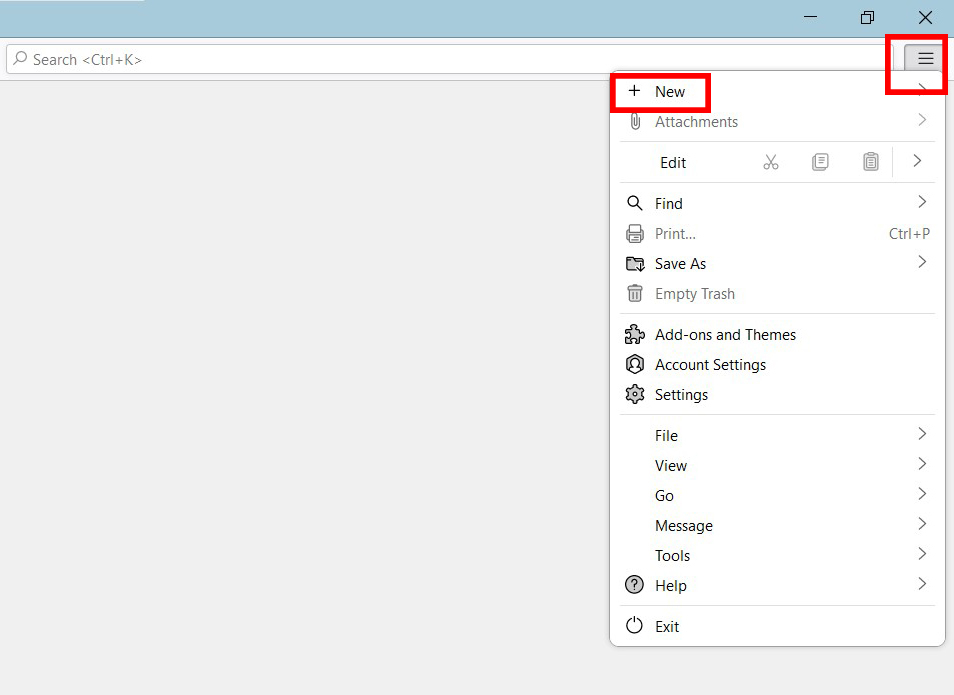
- Tıkla hamburger menüsü üst menü çubuğundan ve seçin +Yeni.
- Seçmek Mevcut Posta Hesabı… .
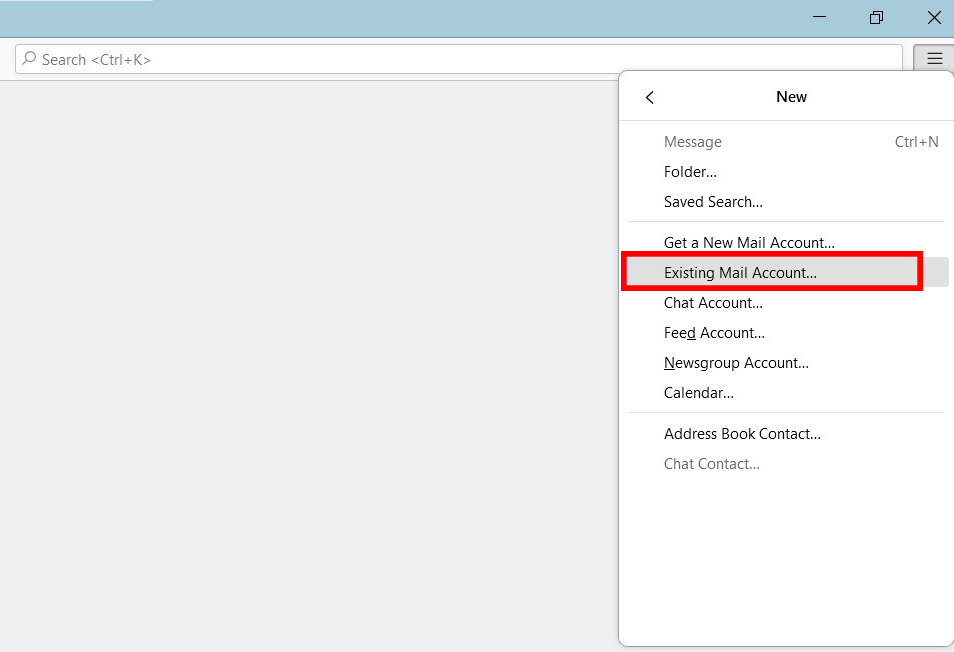
- Thunderbird'de yeni bir sekme açılacaktır.
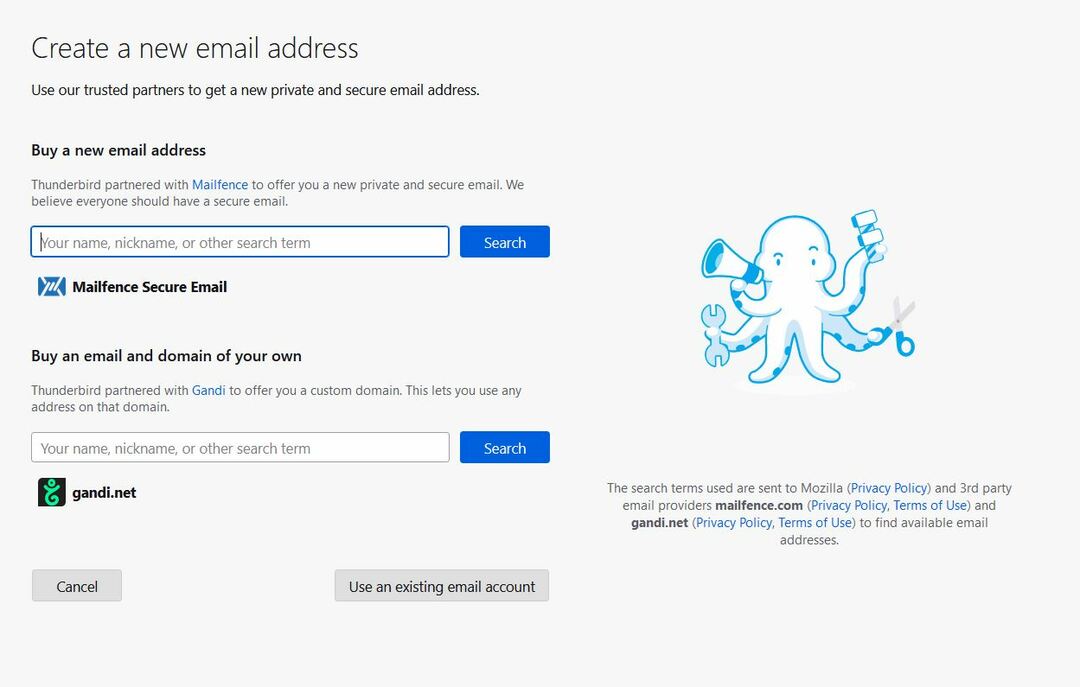
- Bir Thunderbird hesabı satın almak için tıklayın Yeni Bir Posta Hesabı Alın…. Satın alma işlemini gerçekleştirdikten sonra seçerek ilerleyin. Mevcut Posta Hesabı… .
- Şimdi, başkalarının görmesini istediğiniz adı eklemeniz istenecek.
- İçinde E-posta Adresi alanına, eklemek istediğiniz e-posta adresini ekleyin, örneğin [email protected].
- Bu e-posta adresi için şifreyi ekleyin; aksi takdirde işe yaramaz. Thunderbird, tüm kimlik bilgilerini yerel bilgisayarınızda sakladığından, güvenlik konusunda endişelenmenize gerek yoktur.
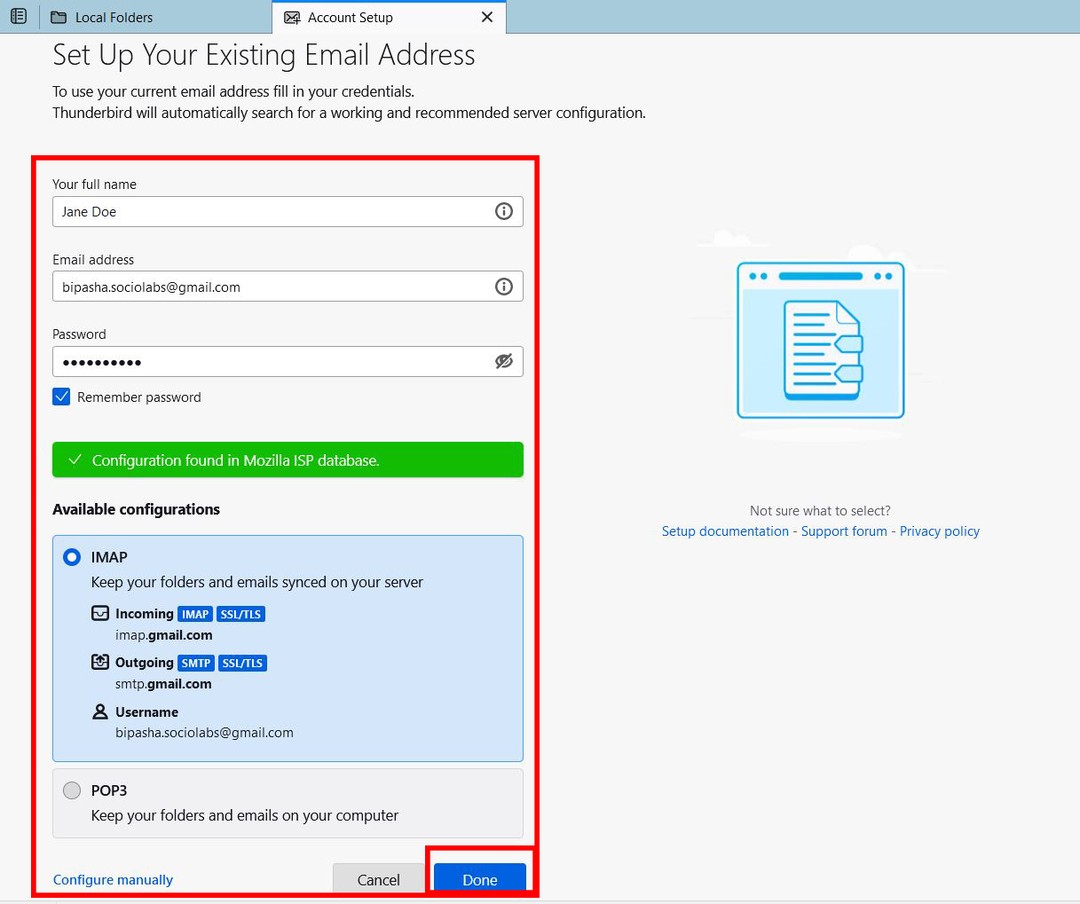
- Ayrıca, onay işareti Şifre hatırlamak E-postayı her kullanmak istediğinizde şifreyi girmekten kaçınma seçeneği.
- Otomatik olarak yapılandırmak için üzerine tıklayın. Devam etmek düğme.
- Mozilla, yapılandırmaları bulmak için veri tabanında arama yapacaktır.
- Kullanılabilir iki yapılandırma olmalıdır: IMAP Ve POP3.
- Seçmek IMAP e-posta verilerini sunucuyla senkronize etmek için.
- E-postaları ve klasörü yerel bilgisayarınızda tutmak için POP3.
- Tıklamak Tamamlamak ve birkaç dakika bekleyin, çünkü Thunderbird verileri alacaktır.
- Bazı e-posta servis sağlayıcıları parolayı yeniden girmenizi isteyebilir ve Thunderbird'ün hesap verilerine erişmesine izin vermenizi isteyebilir.
- Bittiğinde, alacaksın Hesap başarıyla oluşturuldu sayfanın üst kısmındaki mesaj.
- Aşağı kaydırın ve tıklayın Sona ermek düğme.
- Thunderbird, sizi en son eklediğiniz e-posta hesabınızın e-postalarını alabileceğiniz ana sayfasına geri götürecektir.
Manuel Yapılandırma ile Mozilla Thunderbird'e E-posta Hesabı Nasıl Eklenir?
İsterseniz, Mozilla Thunderbird'e bir e-posta hesabı eklerken manuel yapılandırma ile devam edebilirsiniz. Ancak teknik uzman değilseniz otomatik yapılandırma ile devam etmelisiniz.
- Thunderbird'ü başlatın ve üzerine tıklayın. hamburger menüsü düğme.
- Seçme +Yeni ve tıklayın Mevcut Posta Hesabı… seçenek.
- Thunderbird için mevcut bir e-posta adresini ayarlayabileceğiniz yeni bir sekme görünecektir.
- Thunderbird'ü kullanırken başkalarının görmesini istediğiniz adı “Tam adınız" alan.
- E-posta adresinizi ve doğru şifresini girin.
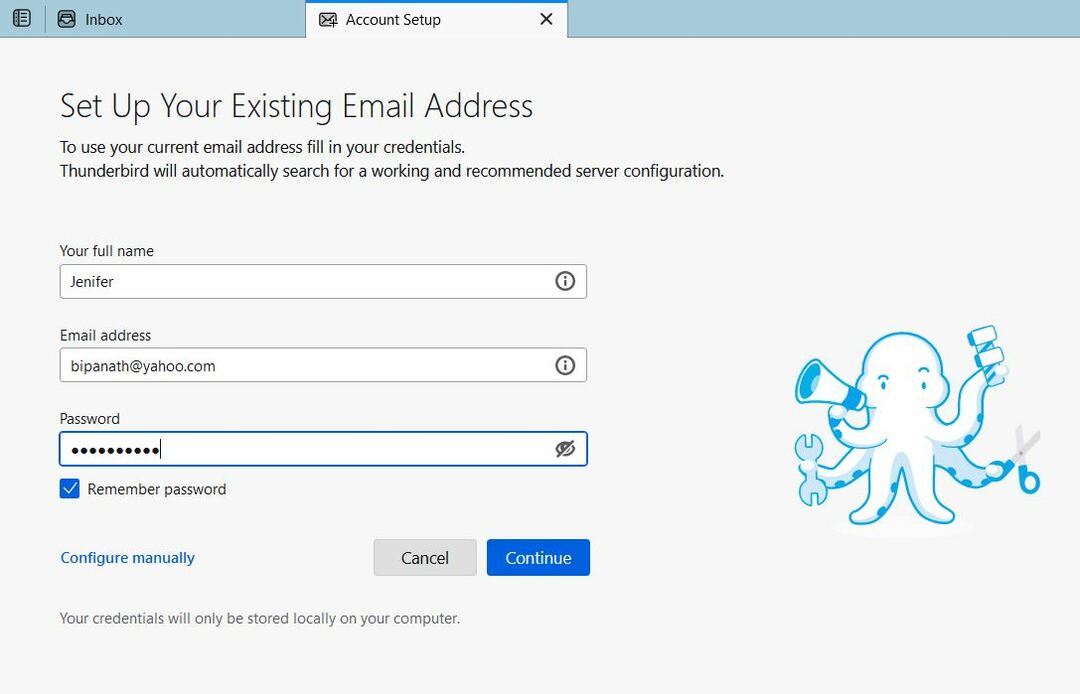
- Tıklamak Manuel olarak yapılandırın bağlantı.
- Manuel yapılandırma seçenekleri bu noktada görünür olacaktır.
- Gelen sunucular için şunlar arasından seçim yapın: IMAP veya POP3.
- İçin IMAP, ana bilgisayar adı olmalıdır imap.alaniniz.tld. Bu durumuda POP3, olmalı pop.alaniniz.tld.
- E-posta servis sağlayıcınız tarafından belirtilen bağlantı noktası numarasını kullanın.
- Her iki seçenekte de, sizin Bağlantı güvenlik modu olmalı SSL/TLS, iken Kimlik doğrulama yöntemi olmalı normal şifre. Gmail için seçin OAuth2.
- Daha iyi güvenlik için diğer kimlik doğrulama yöntemlerini de seçebilirsiniz. Ancak bunları yalnızca ayrıntılı olarak biliyorsanız ve e-posta servis sağlayıcısı bu kimlik doğrulama seçeneklerini destekliyorsa seçin.
- Kullanıcı adı, e-posta kullanıcı adınız olmalıdır.
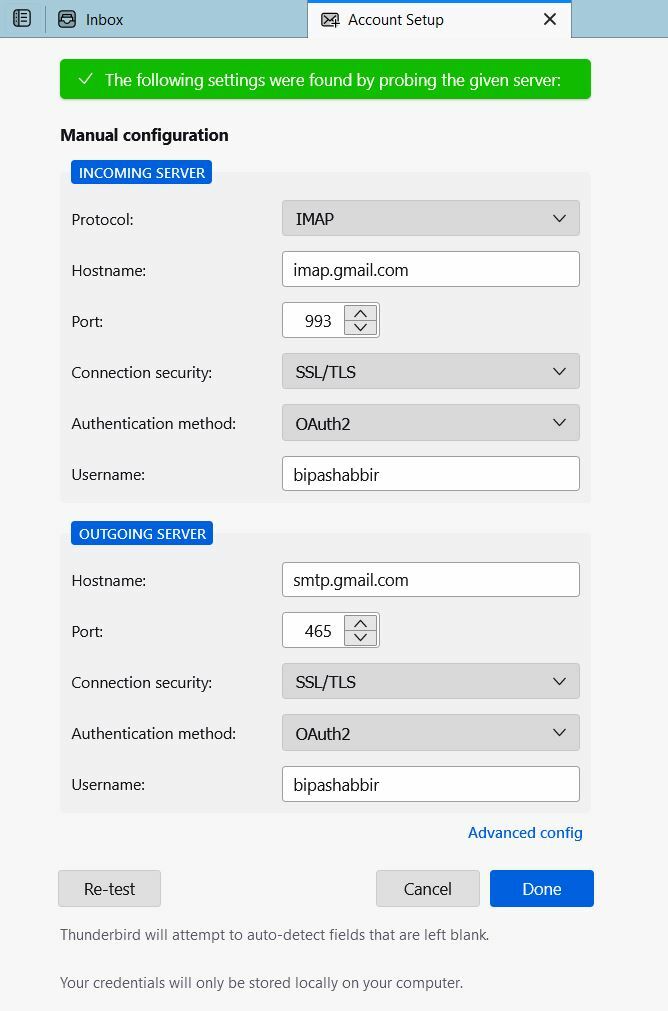
- Giden sunucu için ana bilgisayar adı her zaman smtp.alaniniz.tld.
- liman olmalı 465, Bağlantı güvenliği olmalı SSL/TLS, ve Kimlik doğrulama yöntemi olmalı normal şifre veya OAuth2 Gmail için.
- Gelen sunucu için sağladığınız aynı kullanıcı adını kullanın.
- Onaylamak için üzerine tıklayabilirsiniz. yeniden test Seçtiğiniz seçeneklerde düzgün çalıştığını görmek için düğme.
- Son olarak, tıklayın Tamamlamak düğmesine basarak işlemi tamamlayın.
- Parolayı ve diğer kimlik bilgilerini kontrol ettikten sonra Thunderbird bu hesabı profilinize ekleyecektir.
Mozilla Thunderbird'e Başka Bir E-posta Hesabı Nasıl Eklenir?
Zaten bir e-posta hesabı eklediğinize göre, başka bir tane eklemek çok kolay olacaktır. İşte ikinci e-posta hesabını Thunderbird'e eklemek için gerçekleştirmeniz gereken adımlar. Bir Thunderbird profiline sınırsız sayıda e-posta hesabı ekleyebileceğinizi unutmayın.
- Thunderbird'ü açın ve sol panelden o anda eklenmiş olan e-posta hesabınızı seçin.
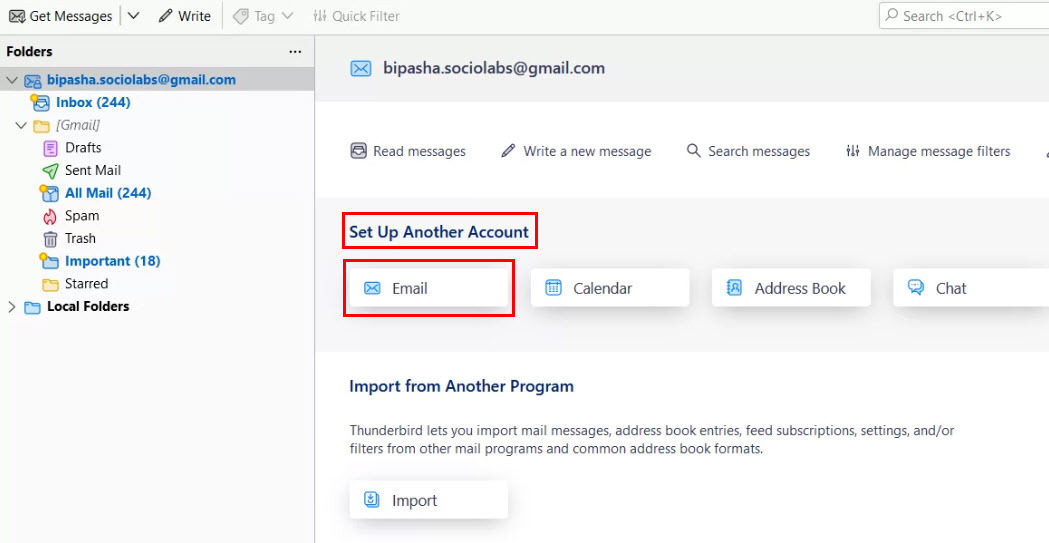
- Tıklamak E-posta altında Başka Bir Hesap Oluşturun bölüm.
- seni şuraya götürecek: hesap kurulumu sekme.
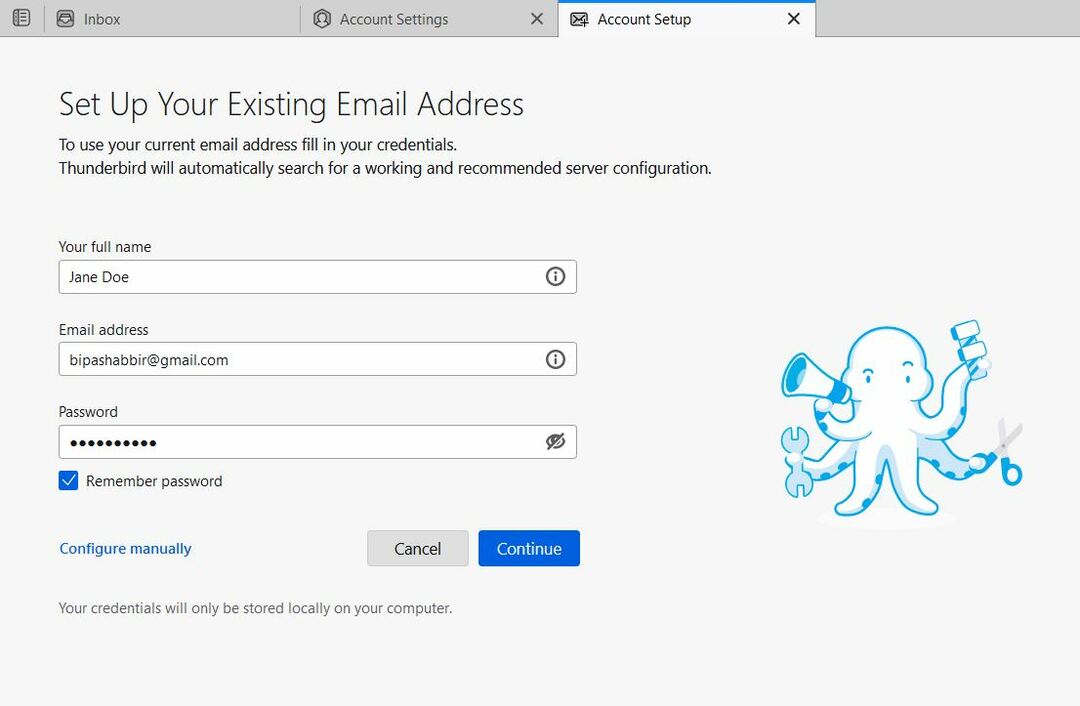
- Yine adınızı, e-posta adresinizi ve mevcut e-posta şifrenizi eklemeniz gerekiyor.
- seçin Şifre hatırlamak seçenek.
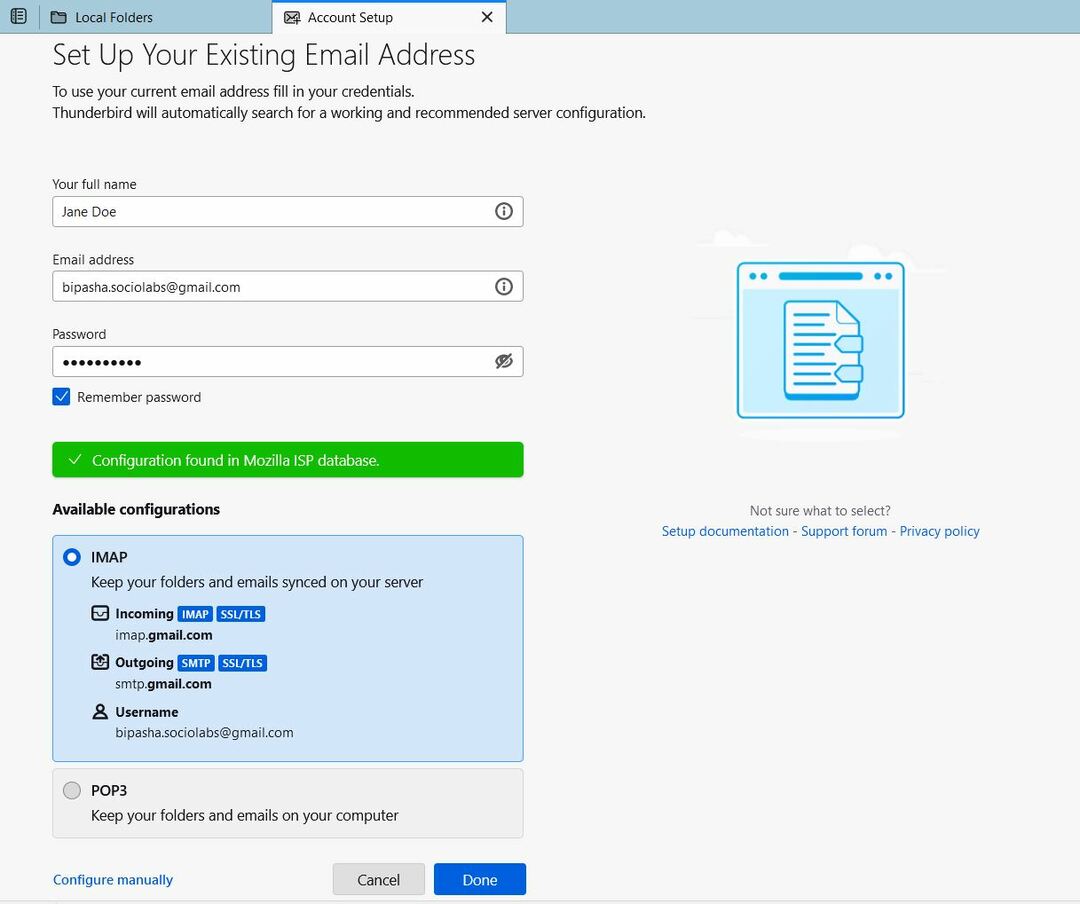
- Otomatik yapılandırmaya tıklayarak devam edebilirsiniz. Devam etmek düğme. Veya seçebilirsiniz Manuel olarak yapılandırın bağlantı.
- Mozilla, e-posta adresinizle ilgili yapılandırma bilgilerini topladıktan sonra, aralarında seçim yapmanıza izin verecektir. IMAP Ve POP3 protokoller.
- Seçme IMAP e-postaları sunucuyla senkronize tutmak için. E-posta verilerini yerel cihazda depolamak için POP3.
- Tıkla Tamamlamak düğme.
- Hesap eklendiğinde, tıklayın Sona ermek düğmesine basın ve Mozilla Thunderbird'e yeni eklediğiniz başka bir e-posta hesabını kullanmaya başlayın.
Çözüm
Mozilla Thunderbird'e bir e-posta hesabı eklemek oldukça basittir. Tek yapmanız gereken yukarıda belirtilen adımları takip etmek. Manuel ve otomatik yapılandırma yöntemlerini ele almış olmama rağmen, acemi veya ilk kez kullananlar sorunsuz olduğu için otomatik yapılandırmayı tercih etmelidir.
Artık Mozilla Thunderbird'e nasıl e-posta hesabı ekleyeceğinizi bildiğinize göre, herhangi bir sorun yaşamazsınız. Yine de, herhangi bir rahatsızlık veya sorun için, yorumlarda bize bildirebilirsiniz. Ayrıca, bu makaleyi arkadaşlarınızla, özellikle Thunderbird'ü kullanmakla ilgilenenlerle paylaşın.
gibi hataların nasıl çözüleceğini de öğrenebilirsiniz. Thunderbird e-posta almıyor veya göndermiyor Ve sunucu bağlantısı sıfırlandı.